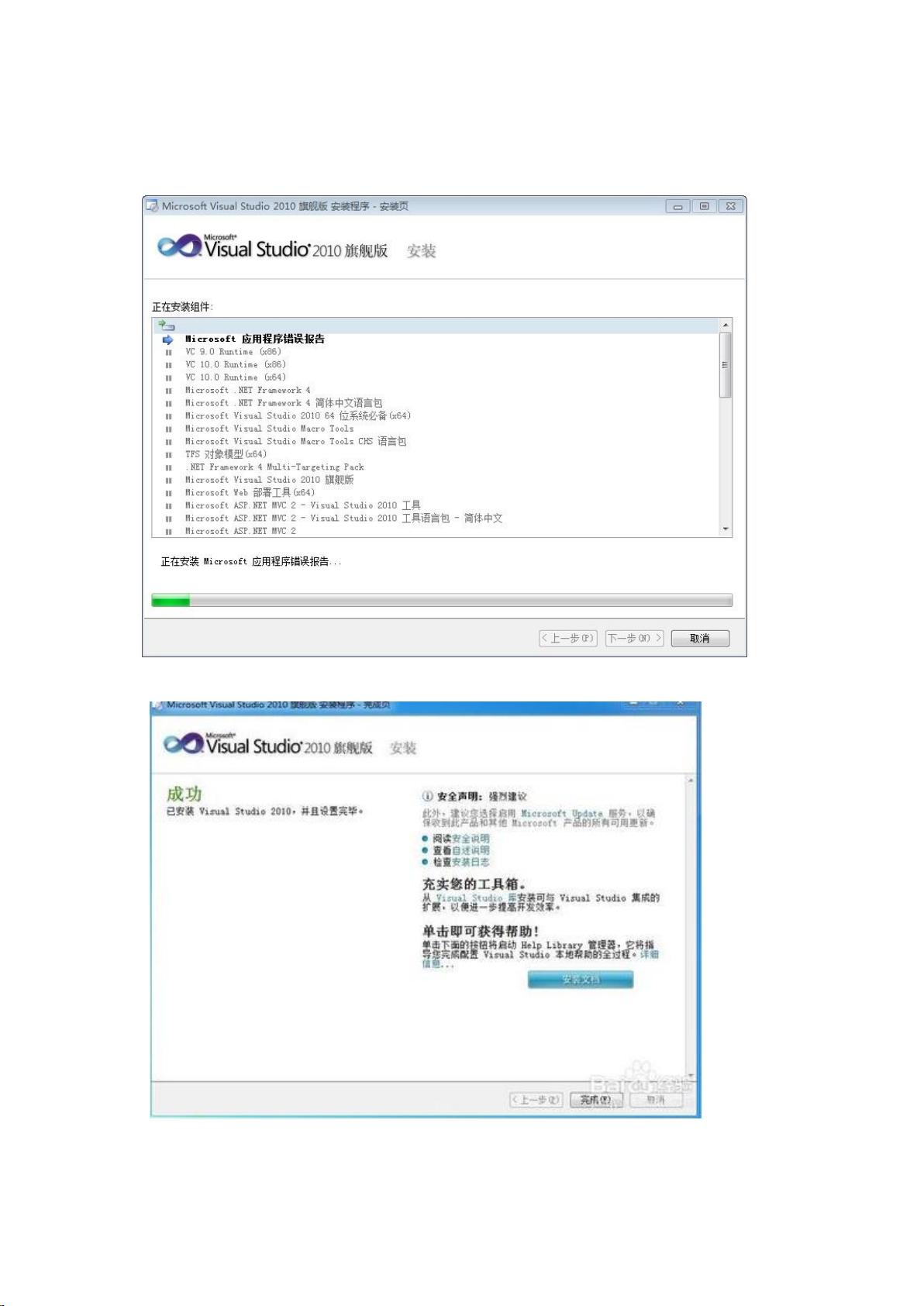VS2010与OpenCV2.4.9安装配置全攻略
需积分: 24 46 浏览量
更新于2024-07-18
1
收藏 2.64MB PDF 举报
"OpenCV和Visual Studio 2010的安装配置教程"
OpenCV(开源计算机视觉库)是一个广泛应用于图像处理和计算机视觉领域的库,它包含了大量的预编译的函数,可以方便地进行图像处理、特征检测、物体识别等工作。而Visual Studio 2010是一款强大的开发工具,广泛用于编写Windows应用程序。以下将详细介绍如何在Windows环境下配置OpenCV与Visual Studio 2010的环境。
首先,确保你的系统是32位的,因为虽然VS2010官方没有64位版本,但其支持32位及x64两种编译器。下载32位的VS2010旗舰版,并从OpenCV的官方网站下载OpenCV的稳定版本,例如2.4.9。
安装Visual Studio 2010的步骤如下:
1. 解压缩下载的安装包,运行autorun.exe开始安装。
2. 在安装程序界面选择“安装”。
3. 接受许可协议并选择下一步。
4. 选择“完全安装”,并自定义安装路径。
5. 安装过程可能需要较长时间,等待安装完成。
6. 安装完成后,点击“完成”。
安装OpenCV:
1. 解压下载的OpenCV压缩包至非中文路径的文件夹。
2. 配置环境变量,将OpenCV的bin目录添加到系统Path变量中。
3. 在Visual Studio中创建一个新的项目,选择C++项目类型。
4. 配置项目的属性,包括包含目录、库目录和链接器输入,指向OpenCV的头文件和库文件所在路径。
5. 可以通过编写简单的测试代码,如加载和显示图像,来验证OpenCV是否安装配置成功。
此外,如果你还需要使用Pylon库(通常用于Basler相机的操作),可以在Basler的官方网站下载对应版本的软件和文档,同样注意避免在安装过程中使用中文路径。安装Pylon后,需要在VS2010中配置Pylon SDK的相关路径,以便项目能够正确编译和运行。
在实际操作中,可能会遇到各种问题,如.NET Framework安装失败。针对这个问题,可以尝试下载独立的.NET Framework安装包,或者采用文中提到的“傻瓜办法”,即通过其他软件(如驱动程序更新工具)来解决依赖问题。
配置OpenCV和Visual Studio 2010的环境需要细心和耐心,遵循正确的步骤,并随时准备解决可能出现的兼容性或依赖性问题。一旦配置成功,你就可以利用OpenCV的强大功能进行图像处理和计算机视觉相关的开发工作了。
点击了解资源详情
点击了解资源详情
点击了解资源详情
2010-09-24 上传
2024-06-26 上传
2023-10-19 上传
2020-10-27 上传
2015-02-10 上传
2019-11-20 上传
DazzlingFORyou
- 粉丝: 6
- 资源: 3
最新资源
- EagleEyeVision.github.io
- winter-semester-study-report:撰写学习报告
- kafka-node-dotnetcore:示例,使用Kafka,服务提供商实施节点,节点服务提供商实施Dotnet核心
- CCNA_Networking_Fundamentals_Course:完整的网络基础课程-CCNA,讲师
- primus-analytics:使用事件跟踪将 Google Analytics 深度集成到 Primus
- metPath:代谢组学数据的途径富集
- NOVA - нова начална страница-crx插件
- camera-app-test:测试手机相机应用程序
- aabbtree-2.6.2-py2.py3-none-any.whl.zip
- ObsWebApplication
- Pewlett-Hackard分析
- 86-DOS 1.0 [SCP OEM] [SCP Cromemco 4FDC] (4-30-1981) (8 inch SSSD).rar
- ACCESS网上远程教育网ASP毕业设计(开题报告+源代码+论文+答辩).zip
- Extibax-Portfolio-CSS3-JS-JQuery:这是Extibax Portfolio V2,是一个很棒的Portfolio,我完成了重要的开发,请转到此页面的末尾以获取更多信息
- backend-jobsite
- Foldable-Robots-Team-2